كيف بأمان وسهولة إخفاء التطبيقات على الروبوت دون تأصيل
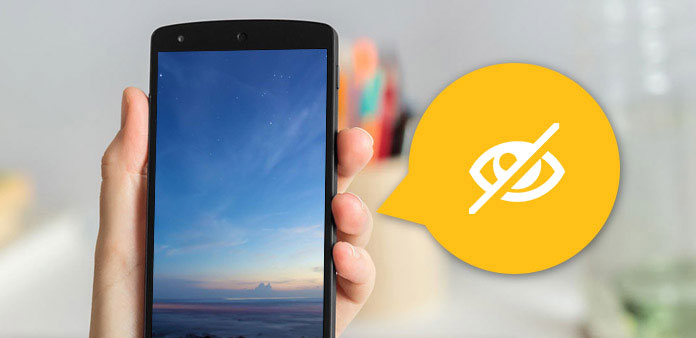
أريد أن أخفي شيئا سرا ، وخاصة لتطبيقات محددة؟ هناك مجموعات كبيرة من المستخدمين يرغبون في معرفة طرق لإخفاء التطبيقات على Android ، من بين أكثر المنتديات شعبية. لحل مشكلة إخفاء تطبيق Android ، أقوم بتجميع العديد من الحلول التمثيلية ، لإخفاء التطبيقات على Android بدون تأصيل ، في الوضع الآمن والسريع ، مع الأخذ في الاعتبار أن تجذير Android سيجلب لك متاعب. إذا كنت بحاجة لحماية خصوصيتك ، فستعرض لك هذه المقالة حلولًا آمنة لإخفاء التطبيقات على Android ، مع عمليات سهلة.
الطريقة 1: كيفية إخفاء تطبيقات Android باستخدام تطبيق Go Launcher
جمعت شركة Go Launcher أكثر من 200 مليون مستخدم في جميع أنحاء العالم ، نظرًا لتميزها في إعادة تعريف تجربة Android وتجديد الفلاتر. من السهل إخفاء أي تطبيق على Android باستخدام تطبيق Go Launcher. كل ما تحتاجه هو تثبيت تطبيقات إخفاء التطبيقات على نظام التشغيل Android ، وعدم استخدام الهروب من السجن وعدم وجود كابل USB للاتصال بالكمبيوتر.
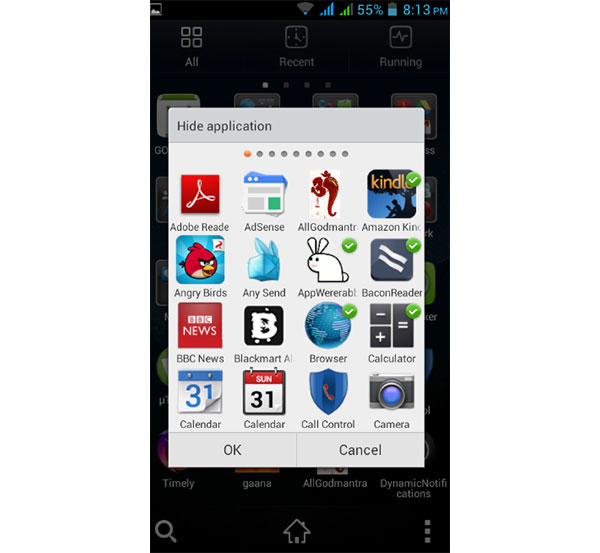
الخطوة 1: Set Go Launcher كتطبيق Launcher افتراضي.
يمكنك تنزيل Go Launcher وتثبيته على Android من خلال الانتقال إلى صفحة متجر Play. لاحقًا ، ابدأ تشغيل واجهة Go Launcher ، وانتقل إلى "الإعدادات". اختر خيار "التطبيقات" في القائمة ، ثم انقر على زر "المشغل" ، لتعيين تطبيق Go Launcher باعتباره تطبيق Android الافتراضي للتطبيق الذي يخبئ التطبيق.
الخطوة 2: حدد خيار "المزيد" للخروج من إخفاء تطبيق Android
ستحصل واجهة Android على المظهر الشامل بعد الإعداد Go Launcher كمشغل افتراضي لإخفاء التطبيقات على Android بدون الجذر. في هذا الوقت ، اضغط على خيار "المزيد" في الزاوية اليمنى ، والتي تبدو مثل النقاط الثلاث باللونين الأسود والأبيض.
الخطوة 3: إخفاء تطبيقات Android.
اضغط على خيار "إخفاء التطبيق" منتصف القائمة الأولى. بعد ذلك ، سيتم عرض جميع تطبيقات Android في النافذة المسماة إخفاء التطبيق. ضع علامة على عدة تطبيقات Android واضغط على "موافق" للتحقق.
ملاحظات: تتشابه طريقة العثور على التطبيقات المخفية على Android مع تطبيق Go Launcher مع عمليات إخفاء تطبيقات Android المذكورة أعلاه. عند تحديد موقع قائمة "إخفاء التطبيق" ، يمكنك الوصول إلى تطبيق معين لتشغيله. وهناك أيضًا رمز "إضافة" ، والذي يمكنك من خلاله إخفاء المزيد من تطبيقات Android أو إلغاء تحديده لإظهار التطبيقات على Android.
الطريقة 2: إخفاء التطبيقات على Android عبر Nova Launcher Prime
Nova Launcher Prime هو البديل البديل لتطبيق Android ، لتخصيص تطبيقات Android مع المزيد من الميزات ، مما يفعله Go Launcher. على سبيل المثال ، تأثير التمرير ، والتحكم في الإيماءات ، وأيقونة المسح السريع وغيرها.
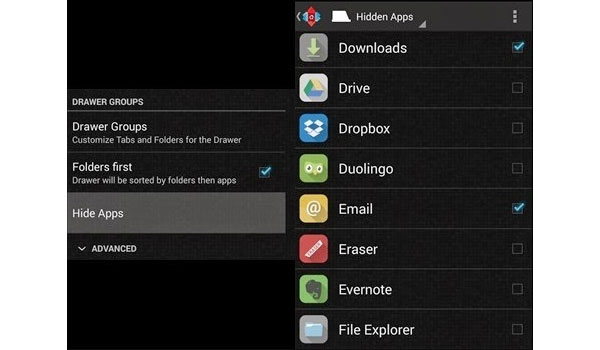
الخطوة 1: Set Nova Launcher Prime كافتراضي
يمكنك تنزيل تطبيق Nova Launcher Prime وتثبيته على Android ، والمنع إلى الشاشة الرئيسية ، لتعيين "Nova Launcher" كمتصفح افتراضي للتطبيقات على Android.
الخطوة 2: إخفاء التطبيقات على Android بدون تأصيل
اضغط لفترة طويلة على زر الشاشة الرئيسية حتى يظهر مربع الحوار "إضافة إلى الشاشة الرئيسية". انقر على رمز "مفتاح الربط" في الجانب العلوي الأيسر ، ثم انقر على "Drawer" ضمن "Nova Settings". انقر على الزر "إخفاء التطبيقات" للوصول إلى جميع تطبيقات Android ووضع علامة عليها لإخفائها.
ملاحظات: ابحث عن اسم تطبيق Android المخفي للدخول مرة أخرى. علاوة على ذلك ، لإظهار التطبيقات على Android ، اتبع الخطوات المذكورة أعلاه ، ثم قم بإلغاء تحديد بعض التطبيقات لجعلها مرئية.
الطريقة 3: إعادة تسمية الرموز وتغييرها لإخفاء تطبيقات Android
هم ، سيكون خدعة صغيرة ، لإعادة تسمية وتغيير الرموز لإخفاء التطبيقات على الأندرويد دون قاذفة في درجة ما. وسيكون من الممتع تخصيص رموز التطبيقات بشيء يعجبك. لا حاجة لجذر الروبوت سواء. الشيء الوحيد الذي عليك التأكد منه هو ، لا تنسوا تطبيقات Android المخفية مع تغيير الاسم والرمز.
الخطوة 1: قم بتنزيل وتثبيت APK
أولا وقبل كل شيء ، تحتاج إلى إعداد حزم APK لتطبيقات Android المثبتة. في وقت لاحق ، استخراج وتثبيت APK تحرير v0.4 على الروبوت.
الخطوة 2: إطلاق ملف APK Edit.exe لتحرير ملفات APK التحميل باستخدام.
يتم عرض جميع أسماء وأيقونات أيقونات Android أدناه. انقر على الصورة لتغيير الأيقونة ، وقم بتعديل اسم التطبيق لإعادة كتابته. اضغط على "تطبيق" بعد كل عمليات الإخفاء والتظاهر لتطبيق Apple. إنها الحيلة البسيطة ، لإخفاء وتأمين التطبيقات على Android. وتذكر أن تطبيق Android المعاد تسميته ليس ملكك. لذلك ، من غير القانوني إعادة بيع ونشر التطبيقات المخفية على Android للاستخدام التجاري.
الطريقة 4: إخفاء التطبيقات المثبتة مسبقًا على Android مباشرة
عندما تحصل على الهاتف الجديد ، فإنه سيكون ممتلئًا دائمًا بالعديد من التطبيقات المثبتة من قبل ، ولا يمكنك إعادة تثبيت تطبيقات Android المثبتة مسبقًا ما لم يكن الجذر في Android. إذا كان لديك مساحة أو مساحة تخزين كافية ، وتريد فقط اختفاء التطبيقات المثبتة مسبقًا على Android ، فسيكون إخفاء تطبيقات Android أمرًا أكثر سهولة وأمانًا لتحقيقه.
الخطوة 1: تشغيل الإعدادات والعثور على جهازك
انقر على "الإعدادات" واضغط على "التطبيقات" ضمن قائمة "الأجهزة".
الخطوة 2: حدد موقع تطبيق Android لتعطيل التطبيق باستخدام
اختر "مدير التطبيق" وانقر فوق "الكل" ، للوصول إلى جميع تطبيقات Android المثبتة. حدد الرمز وانقر على "تعطيل" لإخفاء التطبيقات على Android بدون Launcher أو root.
ملاحظات: بالنسبة إلى تطبيقات Android غير المثبتة مسبقًا ، سيتم استبدال خيار تعطيل الخيار بإلغاء التثبيت.
نبذة عامة
لإخفاء تطبيقات Android عن الآخرين ، أو لإزالة البرامج القليلة لاستخدامها ، فإن تعطيلها في الزاوية سيكون بالطريقة الذكية. ما عليك سوى إضافة باب لتمييز نفسك مع الأشخاص الآخرين الذين يدخلون إلى جهاز Android. أنت تتحكم في المفتاح الوحيد. علاوة على ذلك ، لا يلزمك إصدار الجذر من Android لإخفاء التطبيقات على Android ، وذلك بدعم من برامج الجهات الخارجية التي تخفي التطبيقات. بما في ذلك مسار إعادة تسمية وتغيير الرمز. بالنسبة إلى تطبيقات Android المثبتة مسبقًا ، ستكون الأمور أسهل بكثير ، لتعطيلها مباشرة.







